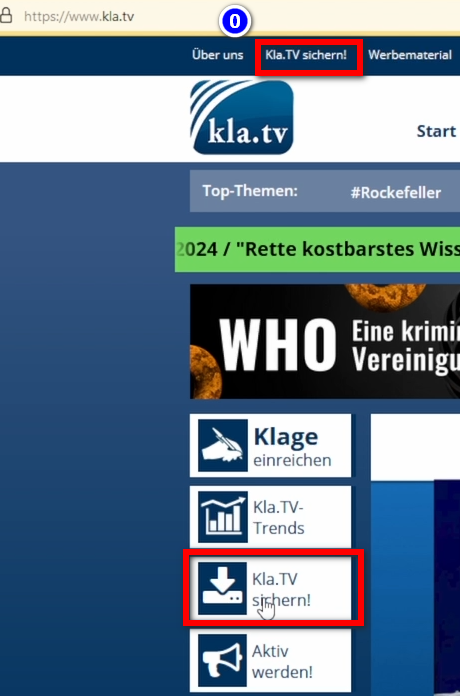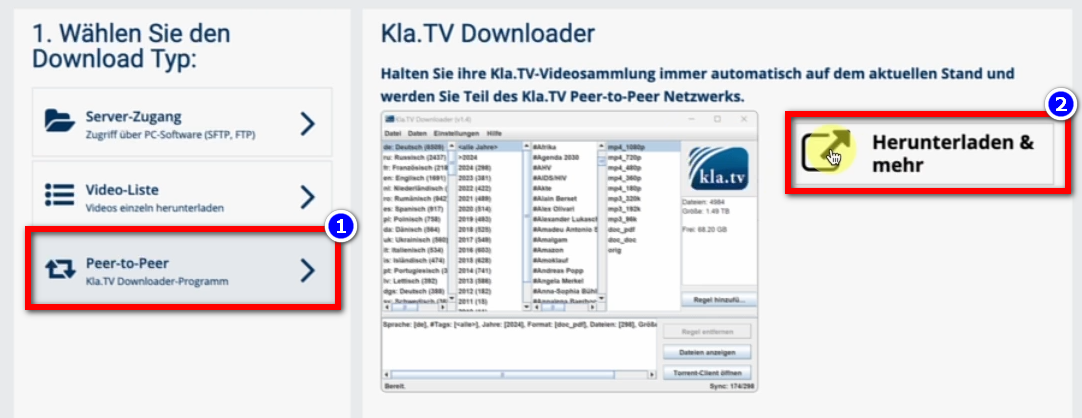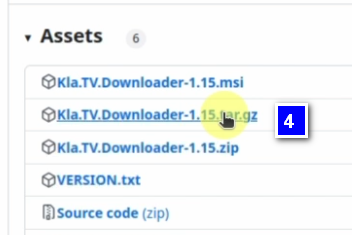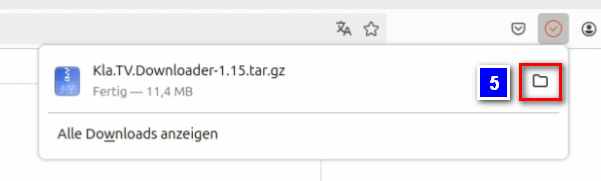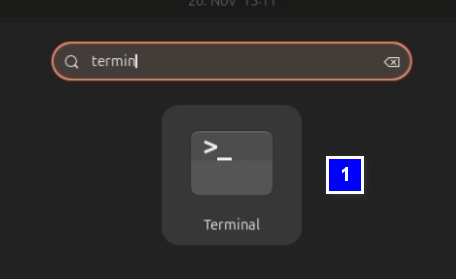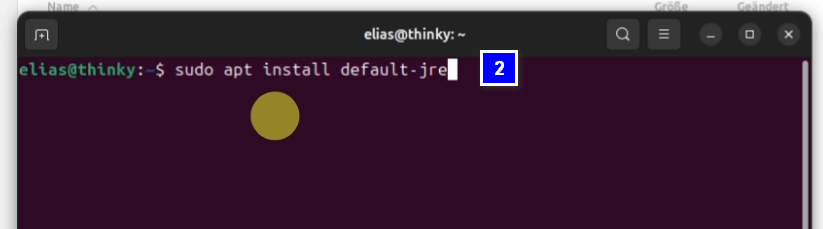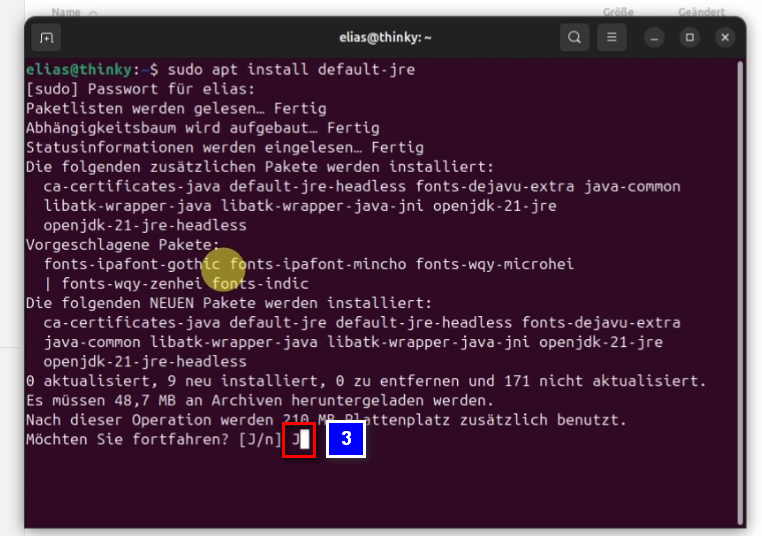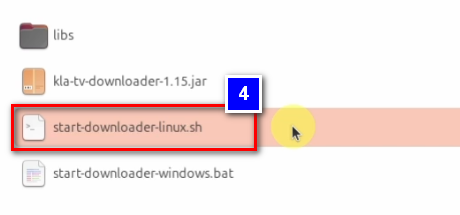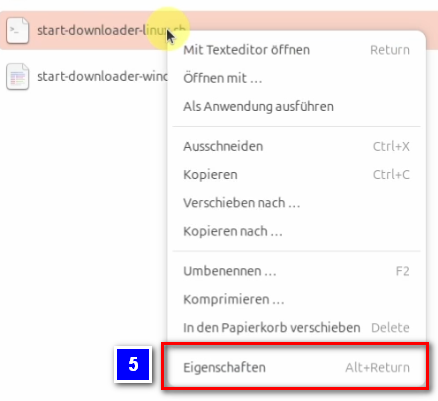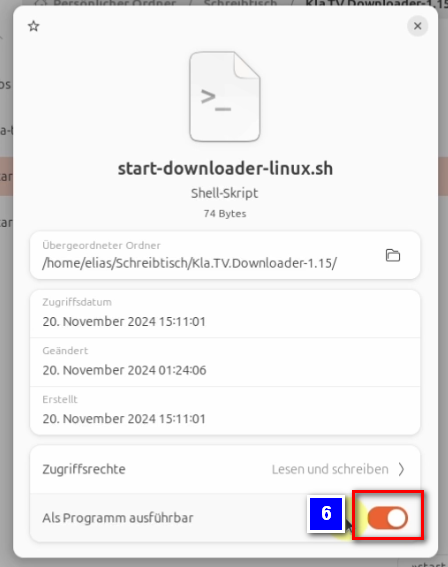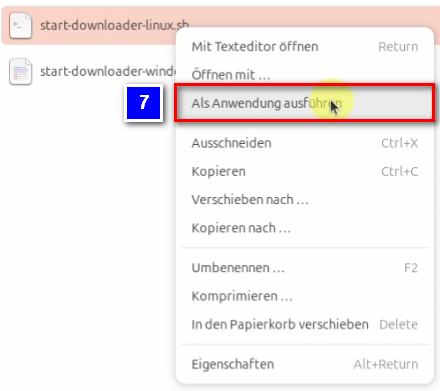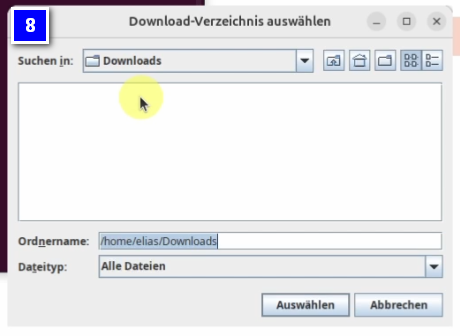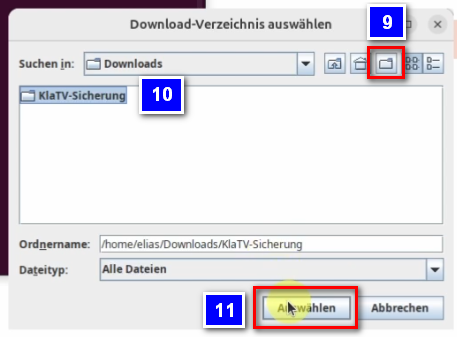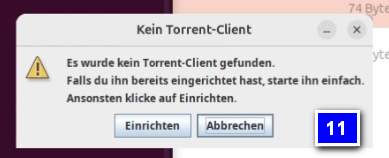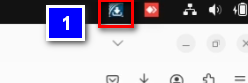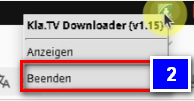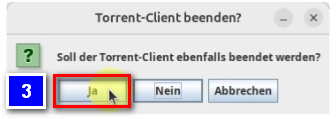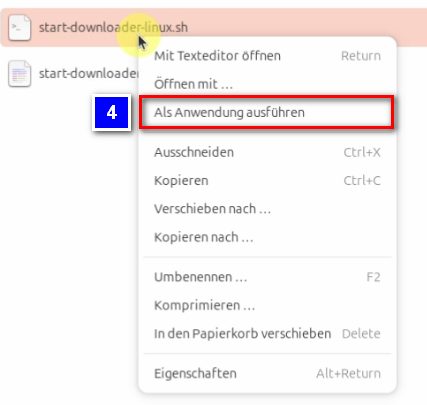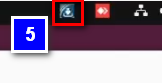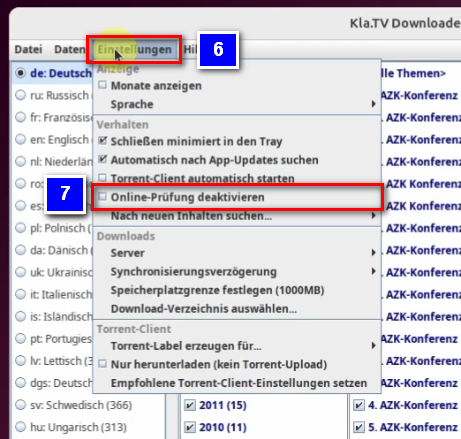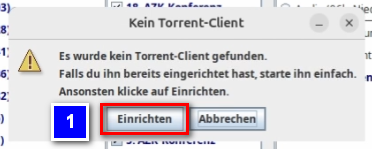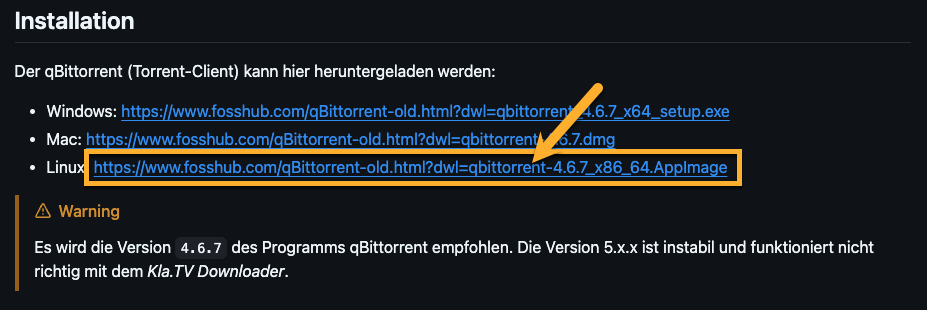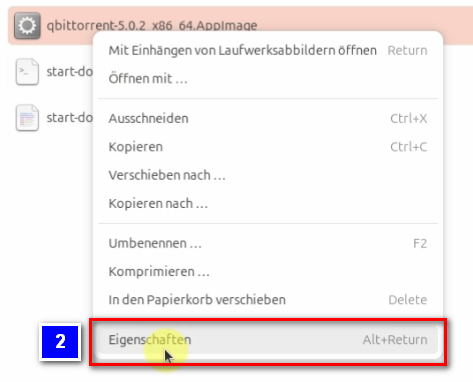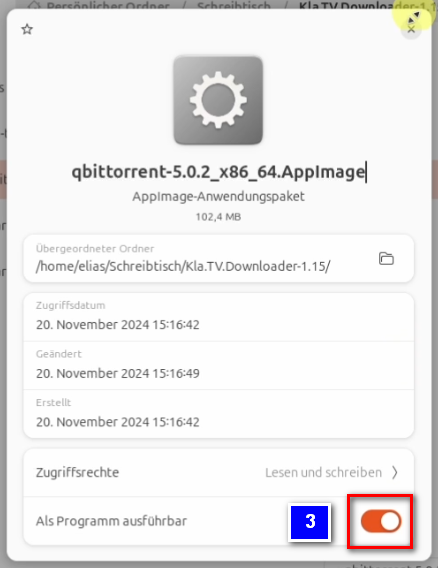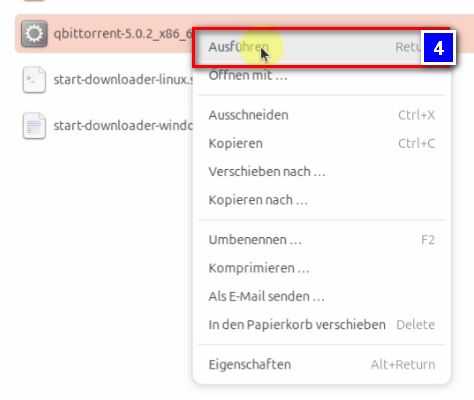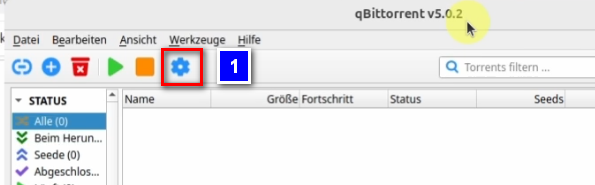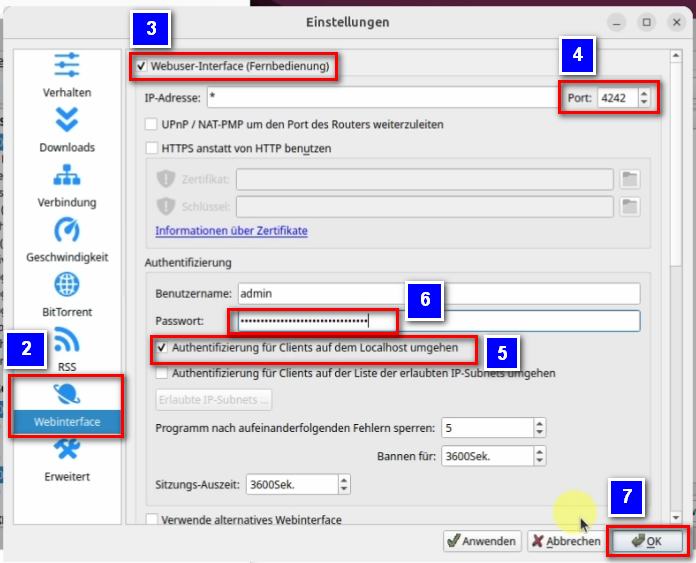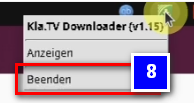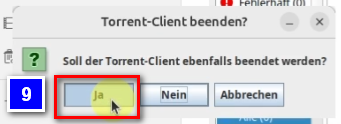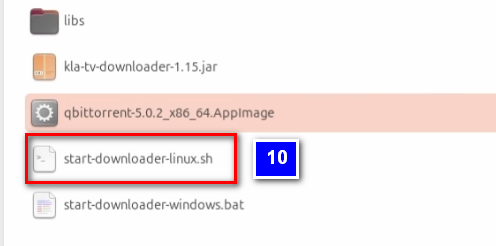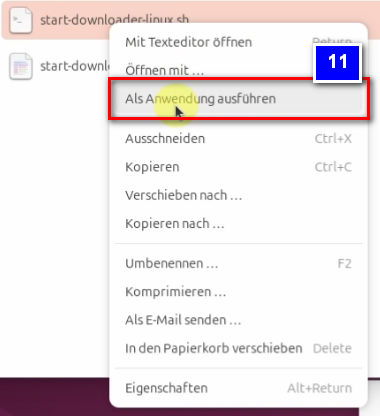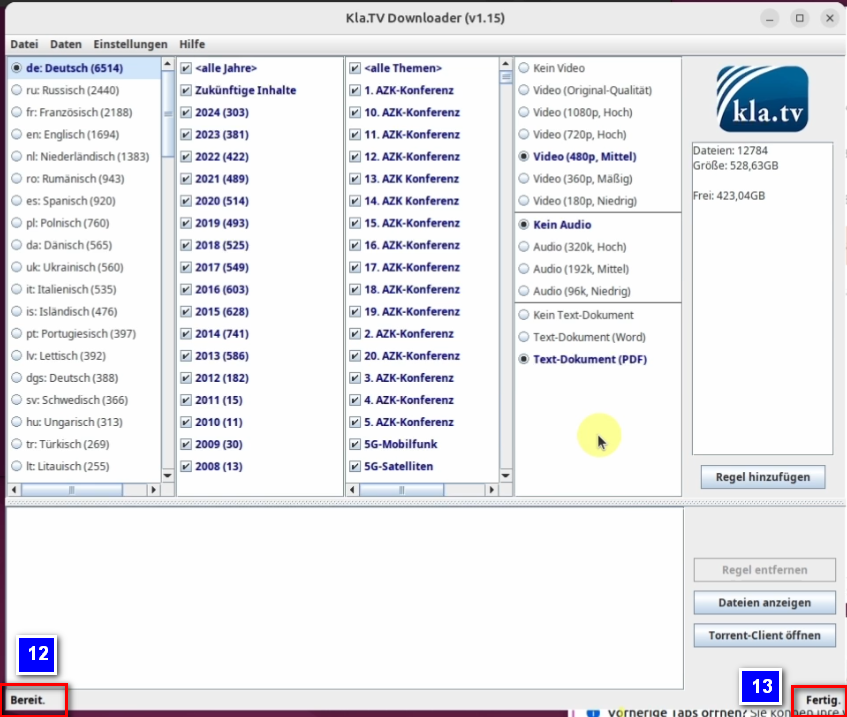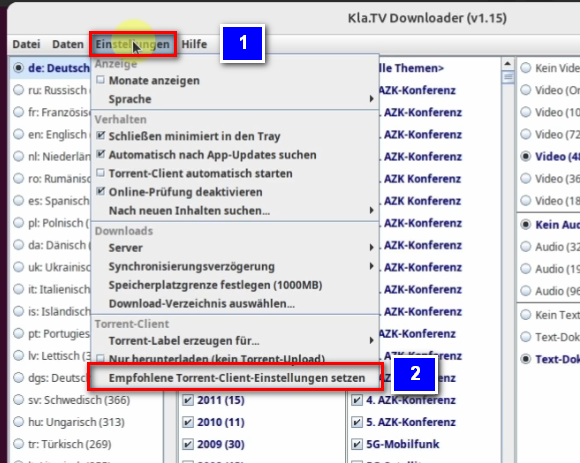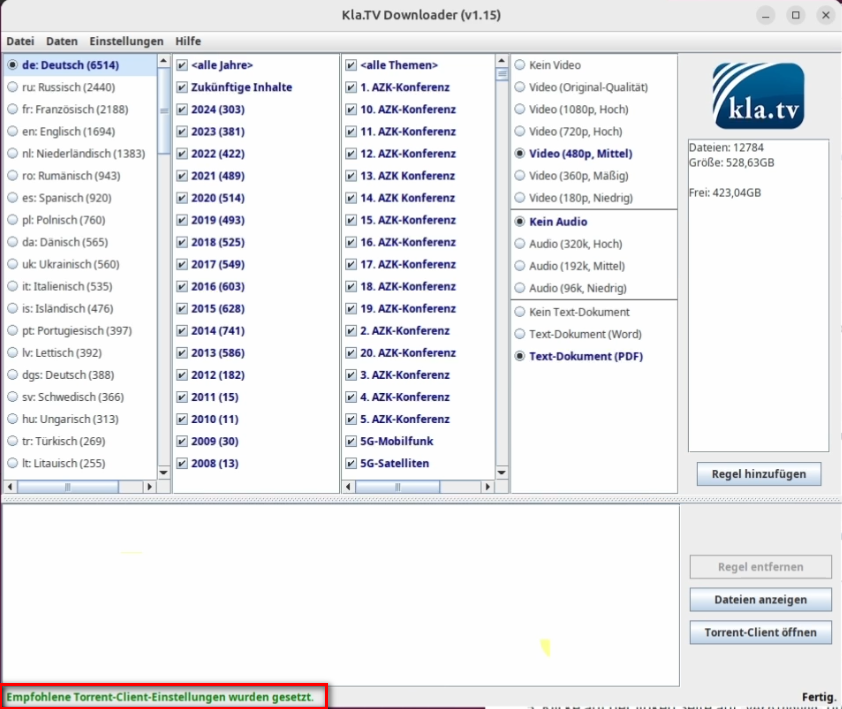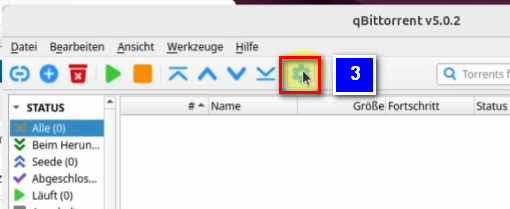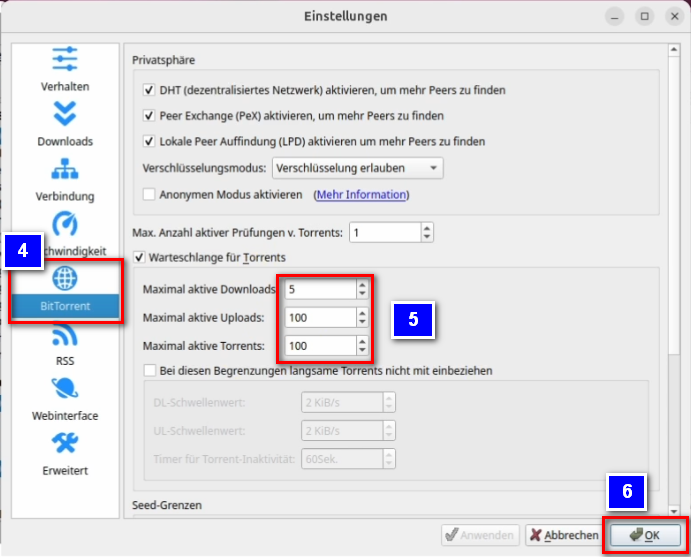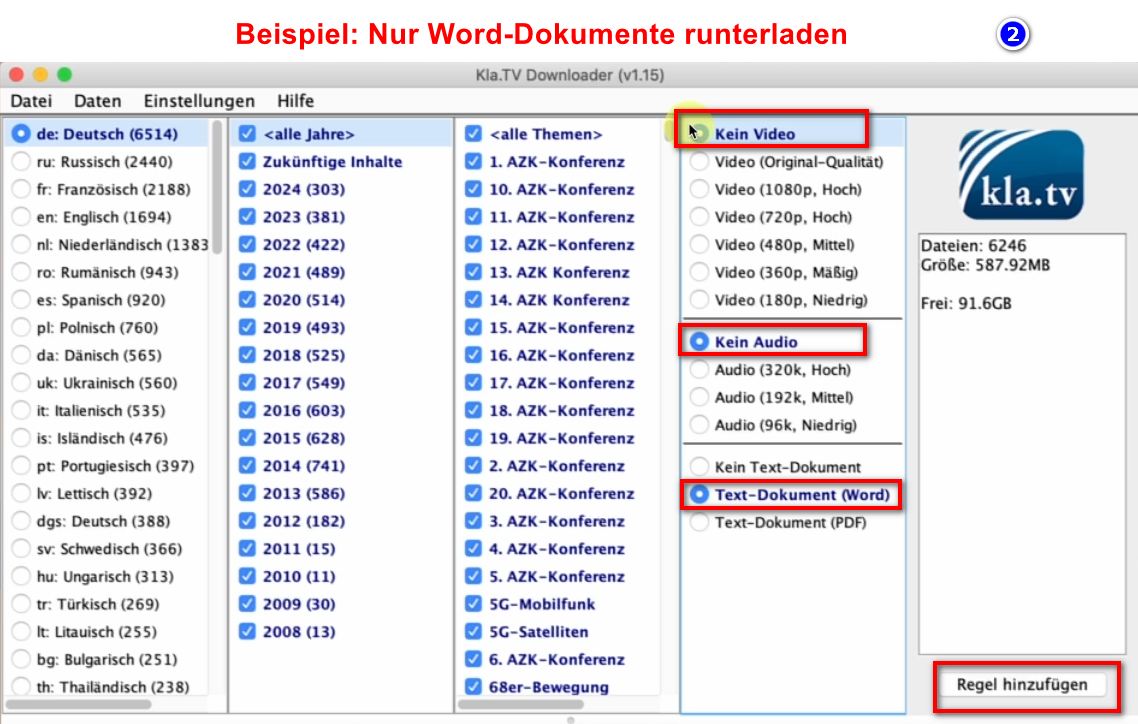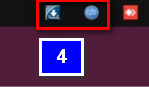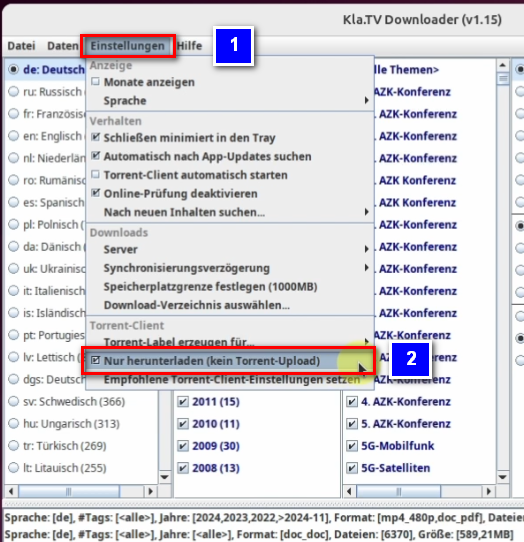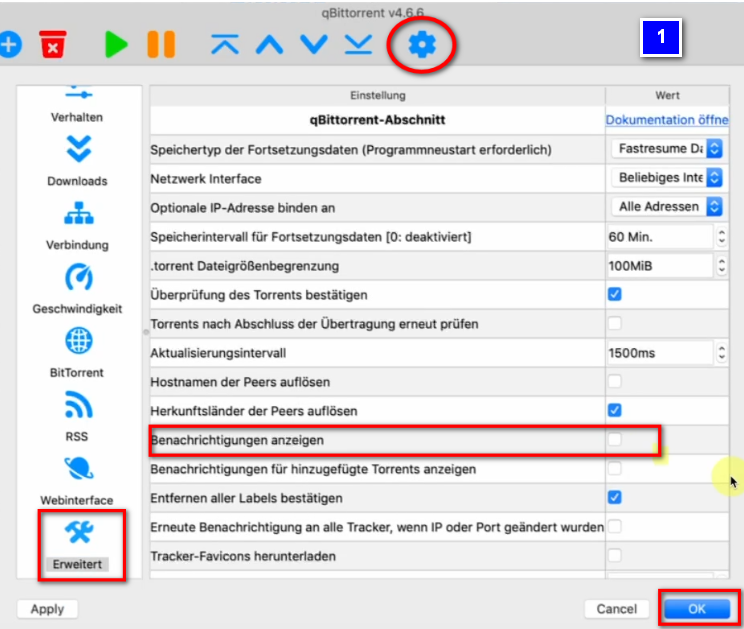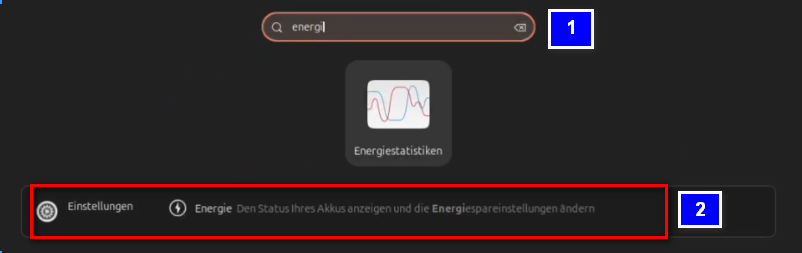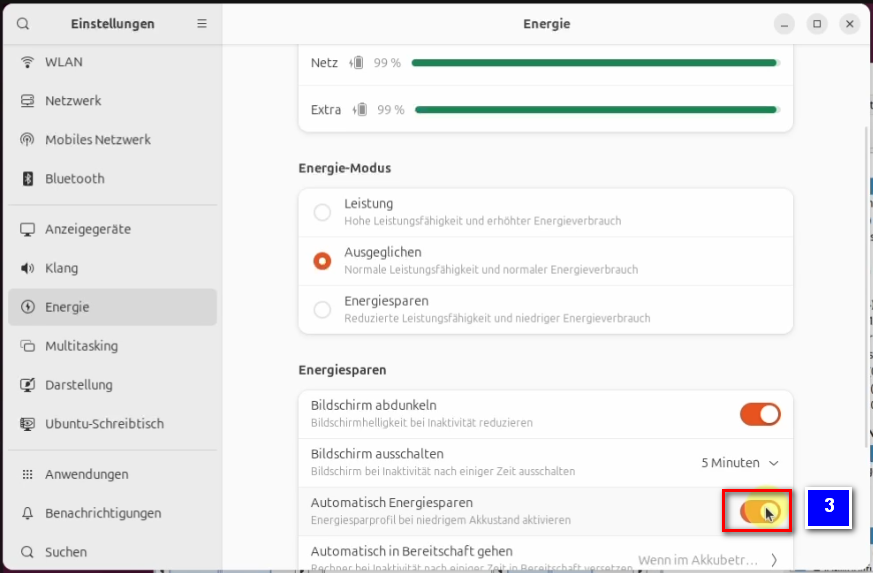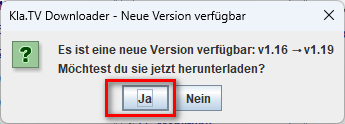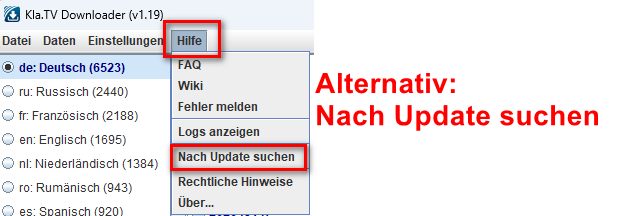LINUX: "Kla.TV Downloader" Kurulumu ve Kullanımı
Yazılı talimatlar hala yapım aşamasındadır
Bu makalede neler öğreneceksiniz?
Kla.TV Downloader'ı Linux'a nasıl yükleyeceğinizi öğreneceksiniz. Kla.TV Downloader, arşivinizi otomatik olarak her zaman güncel tutar. Aynı zamanda, video bağlantınızla diğer kullanıcılara yükleme imkanı da sunabilirsiniz. Başlayalım:
Video Talimatları: (14 dk.)
Yazılı talimatları daha iyi anlamak için önce videoyu izlemenizi öneririz.
Yazılı Talimatlar:
1. Temel Bilgiler:
- Kla.TV indiricisi ile sunucu erişimi (FileZilla ile) üzerinden indirme arasındaki fark nedir?
- Sunucu erişimini kullanarak, arşivi FileZilla ile bir kez indirirsiniz ve "manuel olarak" güncel tutmanız ve en son Kla.tv yayınları tekrar tekrar indirmeniz gerekir
- İndirici programı kullanarak arşivinizi otomatik olarak güncel tutabilir ve sunucudaki verilerle senkronize edebilirsiniz. Bir kere ayarladığınızda otomatik olarak güncel kalacaktır. Ayrıca, video bağlantınızdaki videoları diğer kullanıcıların yüklemesine açık hale getirebilirsiniz
- Bunu yapmak için iki programı yeniden yüklemeniz gerekir: 1. Kla.TV Downloader ve 2. qBittorrent. Talimatlar aşağıdaki gibidir:
2. Kla.TV indiricisinin kurulumu:
- kla.tv/sichern (0) sayfasına gidin
- İndirme türüne gidin ❶ "Peer-to-Peer" → ❷ "Herunterladen & mehr"
- ❸ Kla-TV-Downloader'a tıklayın → "Assets" bölümünden en güncel programı (her zaman en üstte bulunur) indirin
- → ❹ "Kla.TV.Downloader-*.**.tar.gz" üzerine tıklayın
- ❺ İndirme klasörünü açın
- Zip dosyayı örneğin masaüstüne açın ❻
3. JAWA'nın kurulumu (Kla.TV indiricisinin çalışması için):
- Terminali açın ❶ ve şu komutu girin ❷ ve Enter tuşuna basarak onaylayın:
sudo apt install default-jre
- Bilgisayarınızın şifresini girin ve Enter tuşuna basarak tekrar onaylayın.
- Yüklemeyi başlatmak için tek bir "J" yazın ❸ ve Enter tuşuna basarak onaylayın.
- Açılan klasöre gidin ve "start-downloader-linux.sh" dosyasına sağ tıklayın ❹
- Özellikler ❺ altında, "Program olarak çalıştırılabilir" ❻ seçeneğinin etkinleştirilip etkinleştirilmediğini kontrol edin, ancak bu durumda dosyayı çalıştırabilirsiniz.
- Dosyaya sağ tıklayıp "Uygulama olarak çalıştır" ❼ seçeneğine tıklayarak dosyayı çalıştırın
- Bir pencere açılır ❽, burada Kla.TV Downloader'ın dosyaları nereye kaydetmesi gerektiği sorulur. Burada harici bir sabit disk kullanılması ve bunu kayıt yeri olarak belirlenmesi önerilir.
- Sabit diskte yeni bir klasör oluşturun ❾ ve bu klasöre "Kla.TV-Sicherung" adını verin ve "Seç" ile onaylayın ❿
- ❿❶ Henüz bir torrent istemcisi yüklenmedi mesajı görüntülenir
3.1 Program kararlı bir şekilde başlamazsa ne yapmalı?
Program Linux üzerinde henüz kararlı bir şekilde çalışmadığından çökerse, aşağıdaki adımları uygulaman gerekir:
- Ekranınızın sağ üst köşesinde Kla.TV Downloader simgesi görünmelidir ❶. Bu simgeyi tıklayarak Kla.TV Downloader'ı açabilirsiniz (sağ tıklayın).
- Program başlatılamıyorsa, bunun nedeni bu programın Linux'ta henüz yeterince kararlı çalışmamasıdır. Bu durumda simgeye tıklayıp programı kapatın ❷
- Şimdi torrent istemcisini sonlandırmak isteyip istemediğiniz sorulacak, bunu "Evet" ❸ ile onaylayın
- Şimdi "start-downloader-linux.sh" dosyasının bulunduğu klasöre tekrar girin. Bu dosyayı sağ tıklayıp "Uygulama olarak çalıştır" seçeneğini seçerek tekrar çalıştırın ❹
- Otomatik olarak açılan terminal penceresini kapatabilirsiniz
Artık indirici doğru şekilde kurulmuş olmalıdır
- Ekranın sağ üst köşesindeki simgeye tıklayarak Kla.TV Downloader'ı açın ❺
- "Ayarlar" sekmesi ❻ altında, "Çevrimiçi kontrolü devre dışı bırak" ❼ seçeneğini işaretleyin. Bu internet kontrolü Linux'ta gerçekten çalışmadığından, indirici internet bağlantısı kuramaz.
4. Torrent istemcisini kurma:
- Torrent istemcisi bulunamadı mesajı görüntülenir. Yüklemek için "Kurma" ❶ seçeneğine tıklayın
- Torrent istemcisinin manuel olarak nasıl kurulabileceğini açıklayan bir web sitesi açılır. Bu sitede, "Kurulum" alt başlığında mavi bağlantıya tıklayın
https://github.com/Kla-TV/downloader/wiki/Torrent%E2%80%90Client-manuell-einrichten#installation
- Linux bağlantısına tıklandığında indirme otomatik olarak başlar.
4.1 Libfuse'u yükleyin (Torrent istemcisi için temel):
- Terminali açın ve şu komutu girin ❶ ve Enter tuşuna basarak onaylayın:
sudo apt install libfuse2t64- Şimdi PC şifrenizi girin ve Enter tuşuna basarak tekrar onaylayın. Artık terminali kapatabilirsiniz
- "qbittorrent-5.02.2_x86_64.AppImage" dosyasının bulunduğu klasöre geri dönün. Sağ tıklayın ve "Özellikler" ❷ seçeneğine tıklayarak dosya özelliklerini açın. Burada "Program olarak çalıştırılabilir"❸ seçeneğini etkinleştirin
- Artık sağ tıklayıp "Çalıştır" ❹ seçeneğini kullanarak programı çalıştırmak mümkün
- Bir yasal uyarı açılır, bunu "Tamam" ile onaylayabilirsiniz ve program açılır
4.2 qBittorrent'i kurma:
İki program da başarıyla yüklendi. Şimdi sadece doğru şekilde ayarlanmaları gerekiyor.
- Şimdi qBittorrent'teki dişli simgesine tıklayın ❶ ayarları açmak için
- Ayarlar'da önce "Web arayüzü" ❷ seçeneğine gidin. Burada "Web kullanıcı arayüzü (uzaktan kumanda)" ❸ seçeneğini işaretleyin, ardından "Port" alanına "4242" ❹ numarasını girin. "Yerel ana bilgisayardaki istemciler için kimlik doğrulamayı atla" ❺ seçeneğini işaretleyin ve bir şifre belirleyin ❻, ancak bu şifreyi hatırlamanız gerekmez. Son olarak, "Tamam" ❼ düğmesine tıklayarak ayarlarınızı onaylayın
- Ayarların çalışıp çalışmadığını test etmek için, Kla.TV Downloader simgesine sağ tıklayın ve programı kapatın ❽ ve açılan pencerede "Evet" ❾ seçeneğini onaylayın
- Kla.TV-Downloader dosyası "start-downloader-linux.sh" ❿ üzerine sağ tıklayıp "Uygulama olarak çalıştır" ❿❶ seçeneğine tıklayarak Kla.TV-Downloader'ı yeniden başlatabilirsiniz
- Kurulum başarıyla tamamlandıysa, Kla.TV Downloader'ın alt kısmında "Hazır" ❿❷ ve "Tamam" ❿❸ yazısı görünmelidir
qBittorrent'te çok fazla manuel ayar yapmak zorunda kalmamak için şimdi Kla.TV indiricisinin ayarlarına geçiyoruz
4.3 Kla.TV-Downloader'ı ayarlamak:
- Açık olan Kla.TV Downloader'a gidin ve "Ayarlar" sekmesine tıklayın ❶ Orada en altta bulunan "Önerilen Torrent İstemcisi Ayarlarını Yap" seçeneğine tıklayın ❷
- Şimdi pencere hemen kapanır ve Kla.TV indiricinizin sol alt köşesinde yeşil renkli "Önerilen torrent istemcisi ayarları yapıldı" mesajı görünmelidir.
- Bu ayarların Torrent istemcisine "ulaşıp ulaşmadığını" kontrol etmek için qBittorrent'e geri dön ve mavi dişli simgesine tıklayarak ayarları aç ❸
- "BitTorrent" ❹ altında, "Maksimum aktif indirme", "Maksimum aktif yükleme" ve "Maksimum aktif torrent" değerlerinin doğru bir şekilde girilip girilmediğini kontrol edebilirsiniz ("5", "100" ve "100") ❺. Eğer doğruysa, işlem sorunsuz bir şekilde gerçekleştirilmiştir :) "OK" ile onaylayabilirsiniz ❻
5. Senkronizasyon:
Kla.TV indiricisi senkronizasyon kurallarını ekler ve bunları qBittorrent'e gönderir, o da kla.TV videosunu indirir ve güncel tutar. Bu, Kla.TV indiricisinin yalnızca nasıl ve neyin indirileceğini tanımladığı, qBittorrent'in ise indirme işini yaptığı anlamına gelir.
qBittorrent ve Kla.TV Downloader arasındaki senkronizasyonun sorunsuz çalışması için, her zaman önce qBittorrent istemcisi, ardından Kla.TV Downloader başlatılmalıdır.
- kla.TV Downloader'ı açın → ❶ istediğiniz kuralları seçin. (Açıklama için resme bakınız)
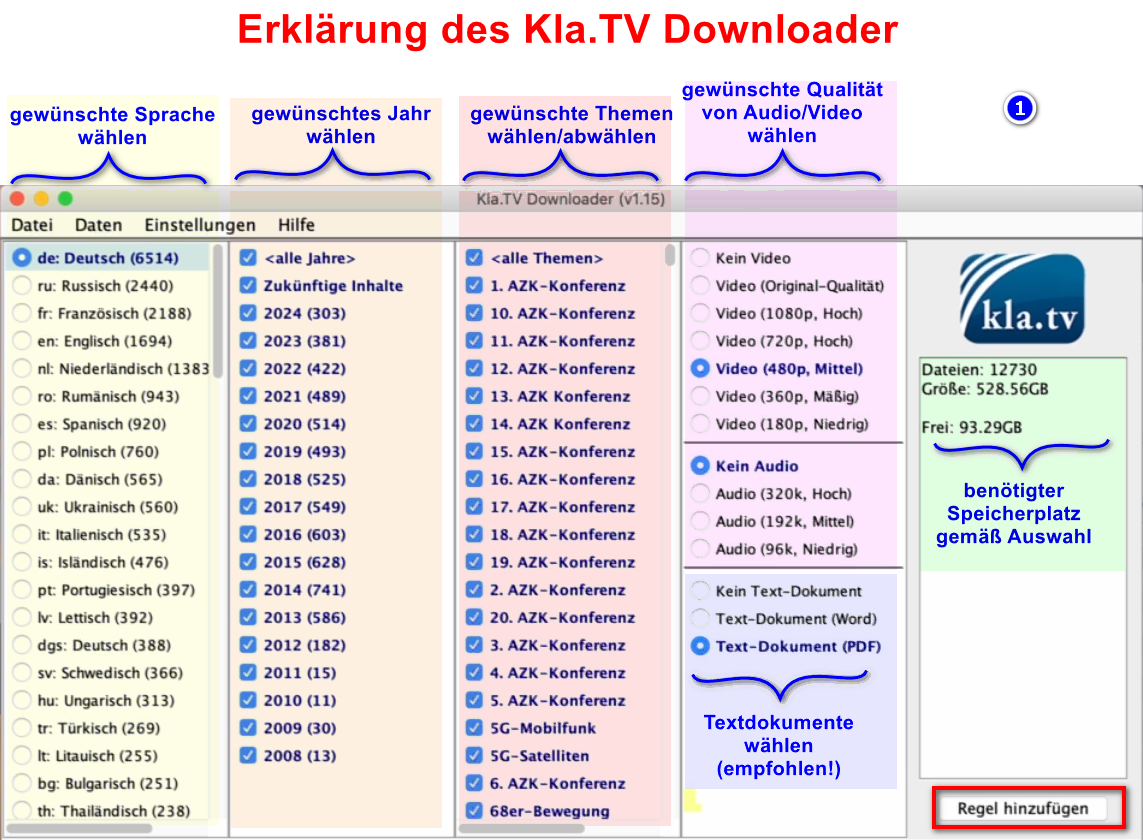
- Birden fazla kalite seçmek istiyorsanız, arka arkaya birkaç kez "Kural ekle" seçeneğini seçmeniz gerekir. Ardından bu görev qBittorrent'e gönderilir ve orada indirilir.
- Programlar kapatılabilir ve arka planda yükleme devam eder.
- ❹ Başlığında programı yeniden açabilirsiniz
Yükleme seçeneği sunmak istemiyorsanız, aşağıdaki kutuyu işaretleyebilirsiniz
- Kla.TV Downloader'a git. "Ayarlar" sekmesi ❶ altında "Sadece indirme, torrent yükleme yok" ❷ seçeneğini işaretleyebilirsin
5.1 5.1 Sistem bildirimini kapatma:
- İndirilen her video için bir açılır pencere mesajı görünmemesi için → ❶ qBittorrent → Dişli → Gelişmiş → Bildirimleri göster → devre dışı bırak → Tamam
6. Öneri: Güç seçeneklerini bilgisayar otomatik olarak kapanmayacak şekilde ayarlayın:
Bu programın her şeyin senkronize olması birkaç gün sürebilir. Bu işlemi hızlandırmak için güç tasarrufu modunu devre dışı bırakmanızı öneririz
- Bunu yapmak için ❶ PC'nizdeki güç ayarlarını açın ❷
- Burada "Otomatik Enerji Tasarrufu" ❸ düğmesini kapatın, böylece gri renge dönecektir
7. Güncellemeyi yüklemek:
- Kla.TV indiricisi zaman zaman optimize edilir ve güncellemeyi yüklemelisin. İşte nasıl çalıştığı:
- Kla.TV İndiricisini açın
- Bu mesaj görüntülenir: (Görüntülenmezse, Kla.TV Downloader'da → Yardım → Güncellemeleri ara seçeneğine gidin
- İnternet açılıyor, aşağı kaydırarak "Assets"
- → ❹ "Kla.TV.Downloader-*.**.tar.gz" seçeneğine tıklayın
- ❺ İndirme klasörünü açın
- Zip dosyayı örneğin masaüstüne açın ❻
- Açılan klasöre gidin ve "start-downloader-linux.sh" dosyasına sağ tıklayın ❹
- Özellikler ❺ altında, "Program olarak çalıştırılabilir" ❻ seçeneğinin etkinleştirilip etkinleştirilmediğini kontrol edin, ancak bu durumda dosyayı çalıştırabilirsiniz.
- Dosyaya sağ tıklayıp "Uygulama olarak çalıştır" ❼ seçeneğine tıklayarak dosyayı çalıştırın
- Eski sürümü silin ve güncel Kla.TV Downloader'ı yeniden açın ve optimize edilmiş sürümün keyfini çıkarın 😊